Nimic nu rămâne mai mult decât creșterea memoriei computerului. Puteți cumpăra și instala plăci RAM suplimentare, dar, în unele cazuri, nu puteți face acest lucru.
Cu toate acestea, nu toate sunt pierdute. Există o modalitate de a extinde valoarea RAM fără a interfera cu placa de bază PC. Esența metodei este de a folosi o unitate flash USB standard. Orice utilizator poate efectua o astfel de operație, deoarece nu există complicații aici.

Care sistem este potrivit pentru scopurile noastre?
Pentru a extinde memoria RAM a computerului cu o unitate USB potrivită pentru orice sistem de operare, pornind de la vechiul Windows Vista. În acest sistem, precum și în versiuni ulterioare, tehnologia "ReadyBoost" este conectată. permițând utilizarea unităților externe pentru extinderea memoriei operative, care, la rândul său, va crește productivitatea calculatorului personal pe ferestre.
Verificați dacă serviciul este gata pe computer
Tehnologia "ReadyBoost" este furnizată de serviciul "Superfetch". Trebuie să fie activată. Pentru a testa includerea acestuia, trebuie să mergeți la panoul de control. Acolo trebuie să deschideți secțiunea "Administrare". În Windows 10 de la panoul de control trebuie să accesați "Sistem și securitate" și numai apoi "Administrare". În lista prezentată în această secțiune, trebuie să găsiți fila "Servicii". Dând clic pe el, puteți vedea toate serviciile de pe computer. Unii dintre ei lucrează, iar unii sunt dezactivați.
Găsește serviciul "Superfetch" din această listă. Acordați atenție coloanei "Stare". Dacă există o înregistrare "Running" sau "Running". atunci serviciul este complet gata de a lucra cu unități flash.
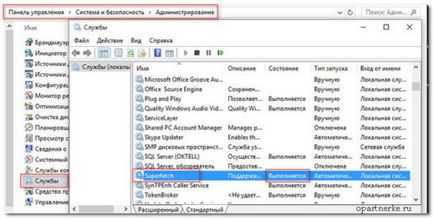
Dacă serviciul este dezactivat, activați-l. Puteți face acest lucru făcând clic pe linia cu butonul din dreapta. În meniul drop-down, faceți clic pe "Proprietăți". și apoi - "Start". În același timp, puneți parametrii de pornire "automat". Deci, va fi rulat de fiecare dată când vă conectați la sistem. Acum, totul este gata de utilizare a unității flash.
Pregătirea și utilizarea unității USB
Trebuie să știți că capacitatea unității flash - aceasta va fi cantitatea de memorie RAM, ceea ce va crește viteza PC-ului. Se recomandă utilizarea unui volum de cel puțin 2 GB. Viteza computerului va crește semnificativ dacă utilizați un conector USB 3.0 de pe computer. Dar această posibilitate este disponibilă numai pe dispozitive noi.
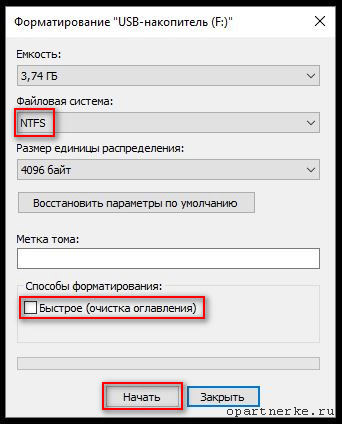
Unitatea flash USB trebuie să fie formatată ca sistem de fișiere cu "NTFS". În plus, nu este nevoie să se utilizeze formatarea rapidă, deoarece numai conținutul unității va fi șters și volumul său va rămâne ocupat.
Pregătirea computerului pentru Windows 7 și Windows 10
În Windows 7, trebuie să spuneți calculatorului că această unitate flash va fi utilizată ca sursă de memorie RAM. Dacă sistemul pornește automat pentru toate dispozitivele conectate, atunci când este conectată unitatea, va apărea un meniu cu o listă de acțiuni posibile. În linia de jos, selectați comanda "Accelerarea sistemului". Unitatea flash va fi utilizată imediat într-o calitate nouă.
Dacă nu este conectat autorun, deschideți unitatea prin Computerul meu. și apoi du-te la proprietățile sale. Meniul va conține fila "ReadyBoost". Ar trebui să selectați această opțiune, precum și să marcați elementul "Utilizați acest dispozitiv".
Această caracteristică este bună deoarece este posibilă oricând să măriți manual memoria RAM a dispozitivului dvs. în Windows 7, însă puteți reveni rapid la starea sa anterioară.
În Windows 10, trebuie să faceți alte câteva acțiuni, și anume mergeți la "Acest computer", apoi pe unitatea flash pentru a extinde memoria RAM selectați "Properties" făcând clic pe ea cu butonul drept al mouse-ului.
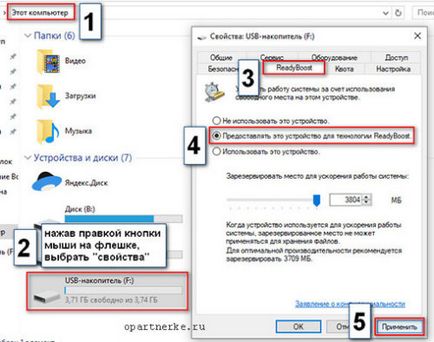
Apoi, după cum este descris mai sus, selectați "ReadyBoost", apoi bifați "Furnizați acest dispozitiv pentru tehnologia ReadyBoost" și faceți clic pe "Aplicați". Totul, acum unitatea flash va prelua rolul expanderului RAM.
De asemenea, puteți face o curățare RAM. ceea ce va duce la o operațiune mai slabă a calculatorului.